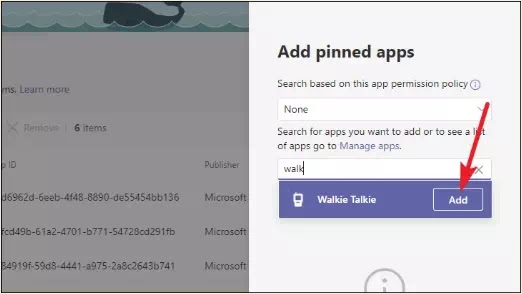Cara Menggunakan Walkie Talkie di Microsoft Teams
Walkie Talkie (Push to Talk) adalah fitur yang sangat didambakan dalam aplikasi konferensi video. Tapi tidak banyak aplikasi video konferensi yang memilikinya. Pengguna telah mendambakan fitur Walkie Talkie selama beberapa tahun sekarang.
Fitur Walkie Talkie (push-to-talk) dalam rapat adalah fitur di mana Agan menekan tombol untuk berbicara dan kembali untuk membisukan saat Agan melepaskannya. Nah, aplikasi Microsoft Teams memiliki fitur walkie-talkie literal yang mungkin tidak Agan sadari.
Microsoft menghadirkan fitur Walkie Talkie ke aplikasi Teams. Mereka mengatakan fitur tersebut akan sangat berguna untuk pekerja lini pertama, tetapi juga akan bermanfaat dalam pengaturan perusahaan apa pun.
Apa Itu Fitur Walkie Talkie di Microsoft Teams?
Fitur Walkie Talkie menambahkan tab "Walkie Talkie" ke aplikasi ponsel Teams. Dengan menggunakan Walkie Talkie, pengguna dapat menekan tombol untuk berkomunikasi dengan aman melalui cloud seperti halnya walkie-talkie sungguhan. Namun tidak seperti walkie-talkie sungguhan, koneksi ini aman karena bukan analog. Tidak ada yang bisa mendengarkan channel Agan dan tidak ada yang bisa menguping.
Baca juga: Cara Membuat Channel di Microsoft Teams
Ini juga mengurangi jumlah perangkat yang harus dibawa karyawan karena fitur ini mengubah smartphone atau tablet karyawan menjadi walkie-talkie. Fitur ini akan bekerja melalui data seluler atau Wi-Fi dan karenanya tersedia di seluruh lokasi geografis. Itu berarti tidak ada lagi batasan tentang jangkauan.
Cara Mengaktifkan Fitur Walkie Talkie Microsoft Teams (Untuk Admin)
Supaya bisa menggunakan Walkie Talkie Microsoft Teams, Agan harus mengaktifkannya terlebih dahulu. Fitur Walkie Talkie ini tersedia untuk pengguna Microsoft 365 tetapi harus diaktifkan oleh admin terlebih dahulu. Jika Agan adalah admin untuk perusahaan Agan, Agan dapat mengaktifkannya untuk semua atau beberapa pengguna perusahaan/organisasi Agan.
- Buka Microsoft Teams admin center dari sini dan masuk dengan akun organisasi Agan.
- Dari panel navigasi di sebelah kiri, buka "Teams apps".
- Mengkliknya akan memperluas beberapa opsi di bawahnya. Klik opsi "Setup policies".
- Kemudian, klik opsi "Global (Org-wide default)" guna menyiapkan walkie talkie untuk seluruh organisasi.
- Kemudian, aktifkan sakelar "Allow user pinning".
- Sekarang, di bawah Aplikasi yang disematkan, klik opsi "Add apps".
- Sebuah panel akan muncul di sebelah kanan. Cari "Walkie Talkie" dan klik tombol "Add" untuk menambahkannya ke daftar aplikasi yang disematkan.
- Kemudian, klik tombol "Add" di bagian bawah panel untuk menambahkan aplikasi.
- Agan juga dapat mengatur aplikasi Walkie Talkie dalam urutan aplikasi sehingga dapat muncul di menu bar di telepon. Jika tidak, itu akan tersedia di bagian "More".
- Klik "Save" untuk menerapkan Walkie talkie untuk semua orang.
Cara Menggunakan Walkie Talkie di aplikasi Microsoft Teams Mobile
Setelah admin Agan mengaktifkan Walkie Talkie Microsoft Teams untuk organisasi Agan, Sekarang Agan dapat menggunakannya dari ponsel Agan.
- Buka aplikasi Microsoft Teams di ponsel Agan. Sekarang, jika admin mengatur tab walkie-talkie untuk muncul di menu bar, Agan dapat melihatnya di sana. Jika tidak, ketuk "More".
- Walkie Talkie akan muncul di sana. Ketuk untuk menggunakannya.
- Agan juga dapat menyusun ulang aplikasi untuk mengatur Walkie Talkie di menu bar. Dari menu Lainnya, ketuk opsi "Reorder".
- Ketuk dan tahan "Walkie Talkie" dan seret ke bagian aplikasi yang disematkan. Tempatkan dalam urutan yang Agan inginkan untuk muncul di menu bar dan biarkan. Jika menu bar sudah memiliki jumlah maksimum aplikasi yang dapat ditampilkan, aplikasi terakhir dalam daftar akan secara otomatis pindah ke bagian "More". Ketuk tombol "Save" di sudut kanan atas.
- Sekarang, buka tab Walkie Talkie.
- Sebelum menggunakannya, Agan harus memilih channel yang ingin Agan sambungkan. Ketuk opsi "Channel" untuk memilih channel Teams.
- Daftar channel di Microsoft Teams Agan akan muncul. Ketuk channel untuk memilihnya.
- Agan juga dapat melihat anggota lain yang terhubung ke channel yang sama melalui Walkie Talkie.
- Ketuk tombol "Connect" untuk menyambung ke walkie-talkie.
- Sekarang, ketika Agan ingin berbicara, ketuk dan tahan tombol mikrofon. Indikator "Live" akan menunjukkan bahwa Agan sedang berbicara saat Agan menekan tombol untuk berbicara.
- Segera setelah melepaskan tombol, Agan akan kembali ke mode bisu.
- Jika Agan tidak ingin menggunakan walkie-talkie lagi, ketuk tombol "Disconnect".
Demikianlah tutorial cara menggunakan Walkie Talkie di Microsoft Teams. Saya harap artikel ini membantu Agan! Terima kasih atas kunjungannya dan jangan lupa jika artikel ini dirasa bermanfaat, silahkan share juga ke teman-teman Agan yach.